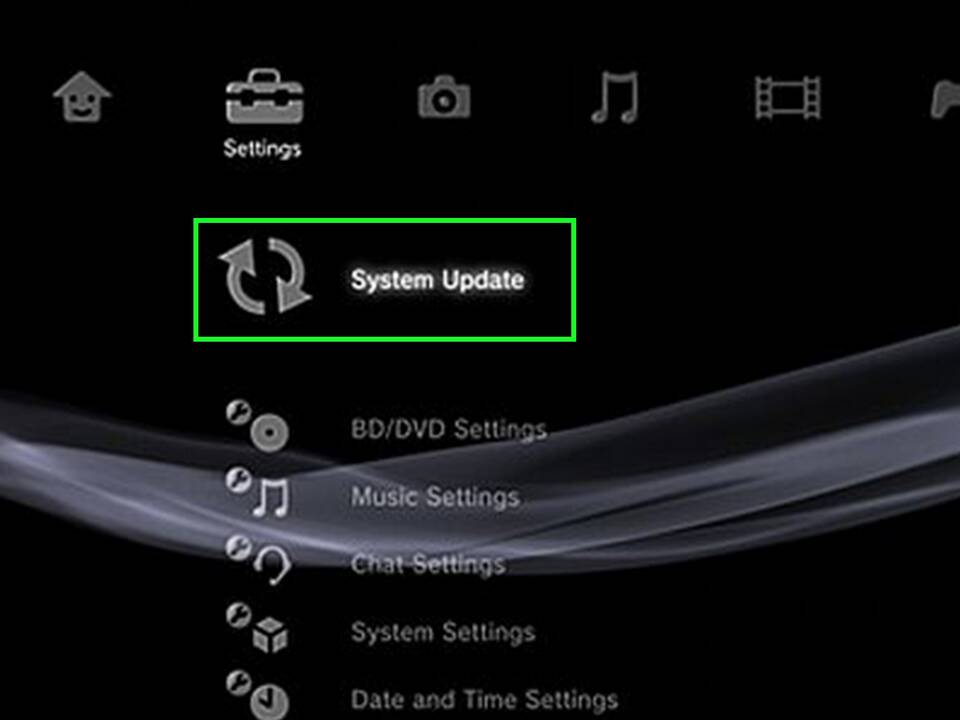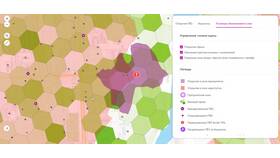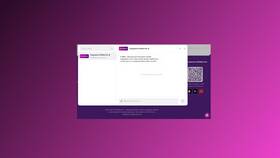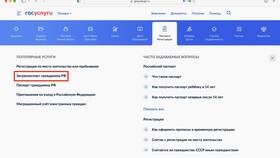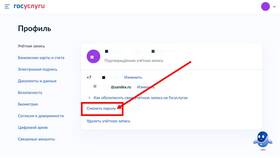Современные игровые приставки поддерживают загрузку игр по беспроводной сети. Рассмотрим процесс скачивания контента через Wi-Fi на популярные игровые системы.
Содержание
Необходимые условия
- Стабильное подключение к интернету через Wi-Fi
- Аккаунт в цифровом магазине приставки
- Достаточное количество свободной памяти
- Активная подписка (для некоторых сервисов)
Пошаговая инструкция
Подключение к Wi-Fi
- Откройте настройки приставки
- Выберите раздел "Сеть"
- Найдите доступную Wi-Fi сеть
- Введите пароль и подключитесь
Загрузка игр из цифрового магазина
- Запустите магазин приложений (PlayStation Store, Microsoft Store, eShop)
- Найдите нужную игру через поиск или каталог
- Нажмите "Купить" или "Загрузить"
- Подтвердите покупку (если требуется)
- Дождитесь завершения загрузки
Особенности для разных платформ
| Приставка | Магазин | Особенности загрузки |
| PlayStation 4/5 | PlayStation Store | Автозагрузка в фоновом режиме |
| Xbox Series X/S | Microsoft Store | Возможность удаленной загрузки через приложение |
| Nintendo Switch | Nintendo eShop | Требуется подтверждение через email |
Управление загрузками
- Проверка прогресса: раздел "Загрузки" в меню приставки
- Приоритет загрузки: можно назначить важные файлы для загрузки первыми
- Автозагрузка обновлений: настройки системы
- Остановка/возобновление загрузки: через контекстное меню
Решение проблем
- Медленная загрузка: проверьте скорость интернета, перезагрузите роутер
- Ошибка соединения: проверьте настройки сети, переподключитесь
- Недостаточно места : освободите память или подключите внешний накопитель
- Ошибка лицензии: войдите в аккаунт заново